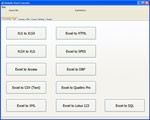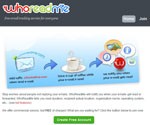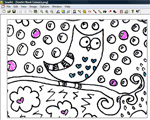2024年、2025年の最新TCVN3フォントセット-フォントサポートベトナム語.VnTime
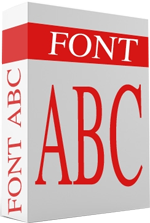
最新のTCVN3フォントセット。2024年、2025年のバージョンを含む、ベトナムの標準フォント3の完全なリストです。
GIF はオンラインのいたるところにあります。これらはほぼすべてのソーシャル メディアの重要な部分であり、通常は巧妙なミームや面白いアニメーションに使用されます。しかし、アニメーション GIF に関してユーザーがしばしば苦労するソーシャル メディア プラットフォームが 1 つあります。それが Instagram です。
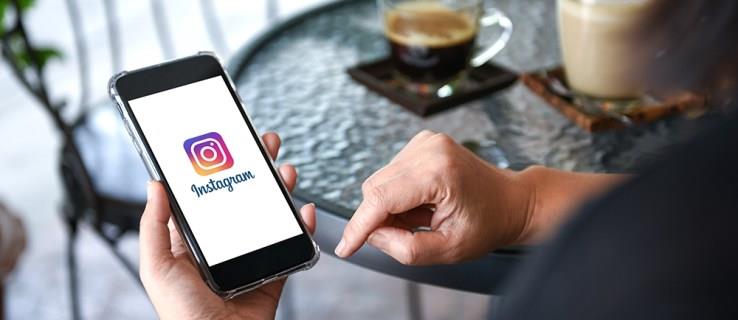
Instagram に GIF をアップロードしようとしているのにうまくいかない場合、なぜ他の人は簡単にアップロードできるのか不思議に思うかもしれません。GIF を投稿する方法をいくつかの回避策で学べば、それほど難しくありません。Instagram とアニメーション GIF について知っておくべきことをいくつか紹介します。
InstagramのGIFポリシー
Instagram は .gif ファイルをネイティブにサポートしていません。これは、JPEG または PNG 形式のコンテンツを投稿できることを意味します。では、他のユーザーはどのようにして GIF を投稿できるのでしょうか?
答えは、創造的に取り組む必要があるということです。その方法の 1 つは、ユーザーが GIF のようなビデオを作成できるように設計されたシンプルなアプリである Boomerang を使用することです。

ブーメランの使用
ブーメランの仕組みは次のとおりです。背面カメラへのアクセスを許可すると、アプリは 10 枚の写真を連続して撮影できるようになります。次に、それらをシーケンスに配置し、そのシーケンスを高速化し、フレーム レートを滑らかにします。
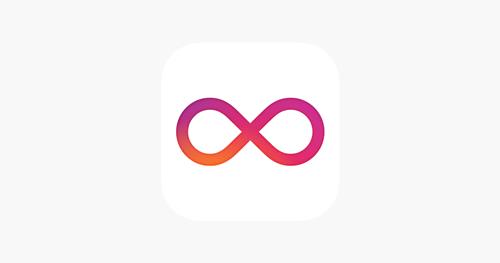
これにより、常にループする小さなビデオが作成されます。これは基本的に gif ですが、ビデオ ファイル形式です。ファイル形式がサポートしている場合でも、Boomerang は GIF にサウンドを追加しないことに注意してください。この方法では、実際にはビデオは録画されません。代わりに、一連の写真を組み合わせてビデオを作成します。
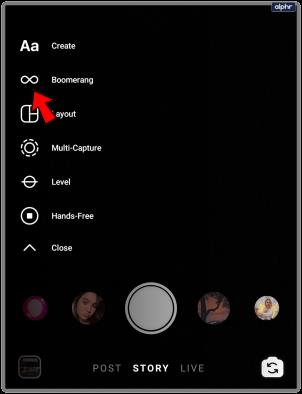
ビデオがコンパイルされたら、プレビューを見ることができます。その後、共有方法を選択するよう求められます。Instagram を選択すると、他の Instagram ビデオと同様に、ミニ ブーメラン ビデオ gif を編集するオプションが表示されます。フィルターを追加したり、サムネイル画像を選択したりすることができます。
ビデオのサムネイルに表示される通常のビデオカメラのアイコンは、Boomerang ビデオには存在しません。ある意味、これによりアニメーション GIF のように感じられます。
もちろん、誰もがブーメランに満足しているわけではありません。その主な理由は、アプリからアップロードするすべてのビデオに「ブーメランで作られた」という透かしが入るからです。Boomerang は iOS 専用であり、Apple App Storeでのみ見つかることにも注意することが重要です。
GIF Web サイトの使用
Giphy には広範な gif ライブラリがあります。彼らには、あなたもきっとよく知っている専用のGIF検索エンジンがあります。この Web サイトでは、GIF を Instagram のストーリーまたはフィードに直接共有できます。
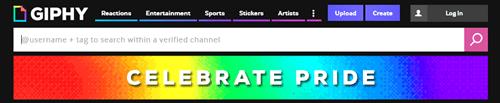
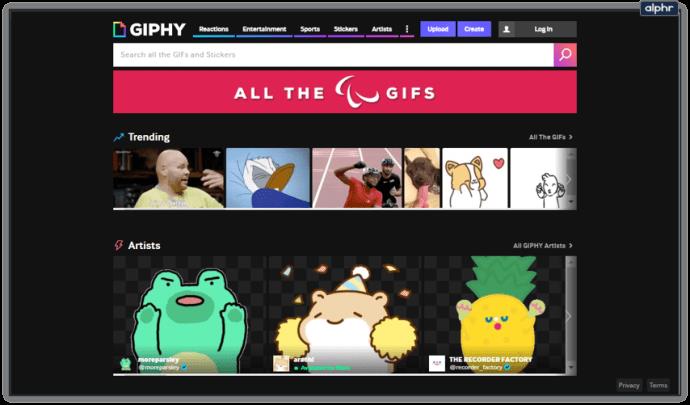
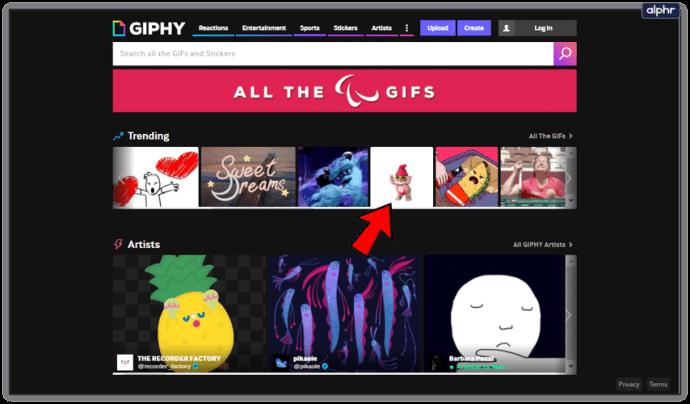

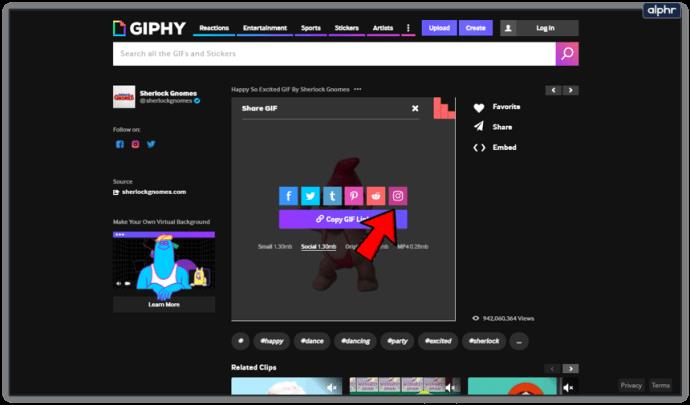
Instagram が gif ファイルをネイティブにサポートしていない場合、これがどのように機能するのか疑問に思われるかもしれません。答えは、Giphy、Tenor、その他の GIF 検索エンジンは、Instagram にアップロードする前に GIF の形式を変更するためです。
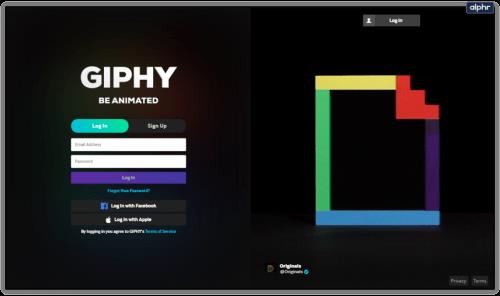
基本的にGIFはミニビデオとしてアップロードされるため、ビデオ変換ソフトウェアの使用を心配する必要はありません。これらの Web サイトは、各ソーシャル メディア プラットフォームの制限を検出し、適切な変更や変換をすべて行います。
ストーリーにGIFを追加する
InstagramにはGIFステッカーもあります。作成アイコンをタップしてから、Gif オプションをタップすると、それらを見つけることができます。これにより、Facebook チャットやメッセンジャーで GIF を検索できるのと同じように、GIF ステッカー データベースが表示されます。
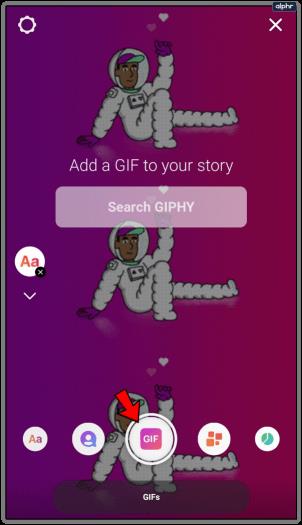
キーワードでステッカーを検索し、ピンチして拡大または縮小します。ステッカーを指で押したままにして、ステッカーを追加したい画像上の位置を変更することもできます。気分を表現したり、ストーリーやビデオにさらなるコンテキストを追加したりできるステッカーがたくさんあります。
よくある質問
Gif と Instagram に関するその他の回答は次のとおりです。
独自の GIF を作成できますか?
絶対!Android と iOS の両方で利用できる数多くの無料のオンライン GIF メーカーやアプリの 1 つを使用して、独自の GIF を作成できます。実際には、独自の GIF を作成する方法に関する記事全体がありますが、ここに来ているので、Giphy と Tenor は優れたリソースです。
Boomerang ビデオ (もちろん GIF ではありませんが、カスタマイズ オプションが提供されます) とは別に、オンラインで GIF を作成できます。上記の手順に従わないと、Instagram に正しくアップロードできない可能性があることに注意してください。
Instagram が .gif 形式を使用できるようになるのでしょうか?
Instagram と gif の関係が改善されるという具体的な裏付けはありませんが、将来的にはよりシンプルになる可能性は十分にあります。Facebook も gif の扱いに時間がかかりましたが、同社は Instagram を所有しているため、開発者がある時点でこのオプションを更新する可能性があります。
gif は非常に便利で面白いので、将来のアップデートでこの形式が含まれることを誰もが期待しています。
GIPHY は Instagram で動作するのに、他の GIF クリエイターは動作しないのはなぜですか?
GIPHY が気に入らない場合、またはアカウントを作成してサインインしたくない場合は、Instagram と連携する他の GIF クリエイターを探しているかもしれません。これらの他のサイトの多くには Instagram への共有オプションがありませんが、デバイスに保存できるものの、適切にアップロードできないサイトもあります。
これは、GIPHY のファイルが実際には .gif 形式ではないために発生します。少し誤解を招きやすいですが、GIPHY からダウンロード (またはアップロード) する GIF は MP4 形式なので、Instagram と互換性があります。
前述したように、無料の GIF 作成アプリや Web サイトは多すぎて 1 つの記事ですべてをレビューすることはできませんが、GIPHY を避けたい場合は、Instagram との互換性を提供するものをオンラインで参照してください。
どのくらいの頻度でGIFを使用しますか?
多くの人は Instagram が特定のファイル形式の受け入れに関して他のソーシャル メディア プラットフォームに遅れをとっていると見ていますが、ご覧のとおり、GIF ファイル部門にはいくつかの回避策があります。
ストーリーを充実させたり、簡単な返信を投稿したりするために、Instagram で GIF をどのくらいの頻度で使用しますか? gif ファイルのネイティブ サポートがまだないという事実を気にしますか? 以下のコメント欄にご意見をお聞かせください。
最新のTCVN3フォントセット。2024年、2025年のバージョンを含む、ベトナムの標準フォント3の完全なリストです。
BlueStacksでコンピューターから写真やデータを取り込む方法を説明します。最新の技術と2024年、2025年のバージョンに対応しています。
Android用のZooperウィジェットは、コンパクトで高度にカスタマイズ可能な非常にバッテリーに優しいウィジェットです。最新の情報を見逃さないでください。
Viberチャットの壁紙を変更するための最新ガイド。Viberは、モバイルとコンピューターで人気のある無料の通話およびメッセージングアプリケーションです。
このページでは、初心者のためにチャイニーズチェスをプレイする方法を説明します。全ての年齢層が楽しめるゲームです。
Fantastic Excel Converterは、Excel 2003(*.xls)、Excel 2007(*.xlsx)および2024年、2025年の最新Excelバージョン間で変換できます。
Minecraftの最新バージョン(2024、2025年)で食べ物を作る方法、ゲーム内で生き残るための重要な要素について解説します。
Dmail for Chrome 2.0、Gmailから安全にメールを送信したり、送信を取り消すためのプラグインです。
メッセンジャーを使ってグループを作成し、脱退し、削除する方法についての最新情報。2024年・2025年におけるグループチャットの作成方法を詳しく解説します。
Zaloでチャットの背景を変更する方法は、会話をより楽しくするための簡単な手順です。最新の壁紙を使用して特別な瞬間を祝いましょう。
Vipidは、ユーザーが利用可能な画像やクリップを使用して、アニメーションビデオを簡単に作成できるオンラインアプリケーションです。2024年と2025年の最新機能を体験してください。
WhoReadMeは、2024年及び2025年に最新の機能を搭載した送信されたメールを追跡するサービスです。電子メールの追跡、受信通知、開封時間の計算などの機能が強化されています。
SewArt、ラスター画像またはベクター画像を刺繡画像に変換できる写真編集ツールの最新バージョンです。
2024年と2025年の最新バージョンのZaloアプリを使用してアカウントを削除する方法を解説します。
AOMEI OneKey Recoveryは、軽量で完全に無料のユーティリティで、ユーザーがシステムのコピーを作成し、必要に応じて復元するのに役立ちます。